Cách Đơn Giản Nhất Để Xác Minh Doanh Nghiệp Trên Google Maps
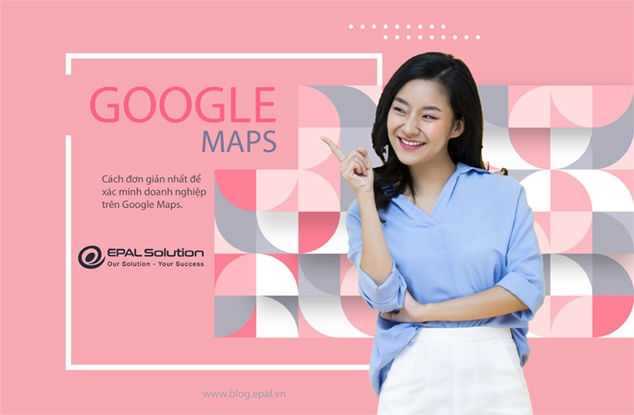
Google Maps hiện nay đang là một công cụ chỉ đường dẫn đầu trên thế giới. Điều đó cho thấy Google Maps rất đáng tin cậy đặc biệt khi muốn xác định vị trí thực trên bản đồ. Một doanh nghiệp muốn kinh doanh thuận lợi lấy được lòng tin của khách hàng thì việc xác thực địa điểm của mình là rất cần thiết. Nói như vậy là bởi những đánh giá trên Google Maps càng cho thấy được uy tín, chất lượng của dịch vụ mà bạn đang kinh doanh. Đây thực sự là một xu hướng marketing rất mới hiện nay. Vậy làm cách nào để xác minh địa chỉ doanh nghiệp trên Google Maps đơn giản nhất thì hãy cùng xem qua bài viết của EPAL nhé!
1. Lý do cần xác minh doanh nghiệp khi sử dụng dịch vụ Google Maps
Khi đưa vị trí của bạn lên Google Maps có nghĩa là bạn đang muốn mọi người biết đến thông tin địa điểm của doanh nghiệp mình. Chính vì vậy mà việc xác minh này sẽ giúp cho khách hàng có thể nhìn thấy được thông tin doanh nghiệp trong tìm kiếm và maps.
Quá trình xác minh thông tin của bạn như một lời thông báo với Google rằng thông tin của bạn là chính xác và chỉ có bạn (Chủ sở hữu hoặc người quản lý doanh nghiệp) mới có quyền truy cập và quản lý được những thông tin này.
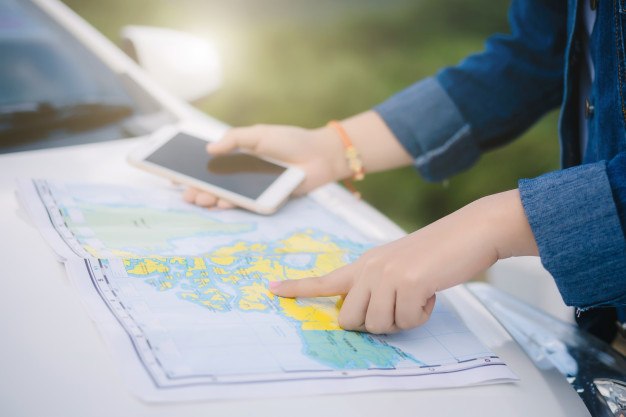
2. Làm sao để xác minh doanh nghiệp trên Google Maps
Sau khi bạn hoàn tất quá trình đăng ký thông tin Google Local Business thì bước cuối cùng giúp thông tin của bạn được đưa lên Google Maps là đợi để được xác minh. Những cách xác minh này gồm có:
a. Cách xác minh doanh nghiệp trên Google Maps qua điện thoại:
Cách xác minh này được xem là nhanh nhất. Nhưng hình thức này không khả dụng cho tất cả doanh nghiệp. Doanh nghiệp sử dụng điện thoại bàn sẽ giúp quá trình trở nên nhanh chóng, dễ dàng hơn so với điện thoại di động. Sau khi đăng ký thông tin thì sẽ có cuộc gọi xác minh. Trong trường hợp hình thức này không khả dụng thì bạn cần áp dụng các hình thức khác để được xác minh.
b. Xác minh doanh nghiệp trên Google Maps bằng Email
Trước khi thực hiện xác minh qua Email thì phải đảm bảo là bạn có thể truy cập vào địa chỉ Email được hiển thị trên màn hình xác minh. Cũng tương tự với cách xác minh qua điện thoại, xác minh bằng Email cũng chỉ áp dụng được cho một số doanh nghiệp.
c. Xác minh doanh nghiệp qua thư
Đây là cách xác minh tốn thời gian nhất nhưng cũng là cách xác minh được sử dụng phổ biến nhất. Bạn sẽ nhận được mã bưu thiếp xác minh doanh nghiệp của mình trong vòng 14 ngày qua bưu điện.
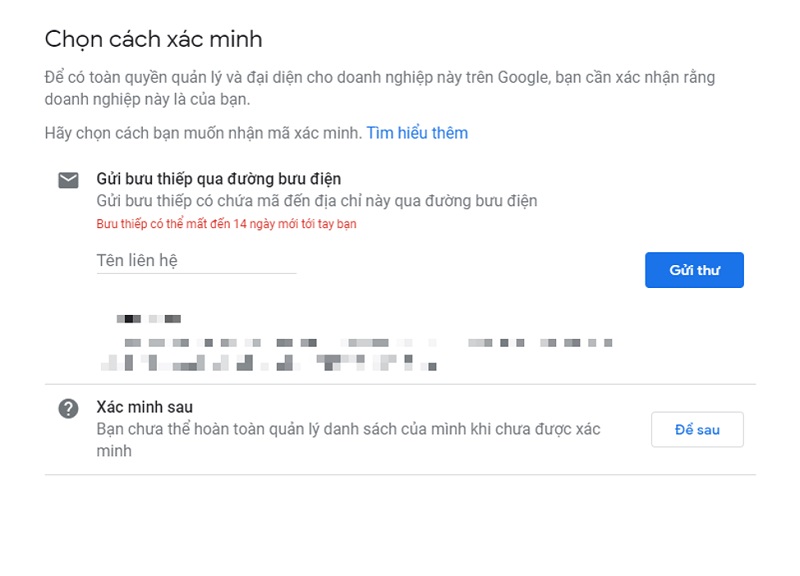
Bạn có thể yêu cầu xác minh doanh nghiệp qua thư trên điện thoại di động hoặc máy tính. Các bước thực hiện như sau:
Trên máy tính:
- Đăng nhập vào Google Doanh nghiệp của tôi.
- Chọn doanh nghiệp bạn muốn xác minh, sau đó nhấp vào Xác minh ngay bây giờ.
- Trên màn hình yêu cầu bưu thiếp, hãy đảm bảo địa chỉ của bạn được hiển thị chính xác. Nếu không, hãy chỉnh sửa địa chỉ trước khi bạn yêu cầu thư của mình. Bạn cũng có thể thêm tên liên hệ tùy chọn để giúp chúng tôi gửi bưu thiếp cho bạn.
- Nhấp vào Gửi bưu thiếp.
- Kiểm tra thư để xem bưu thiếp đã đến chưa. Hầu hết bưu thiếp sẽ đến trong vòng 14 ngày. Không chỉnh sửa tên doanh nghiệp, địa chỉ hay danh mục của bạn hoặc yêu cầu mã mới trong khi bạn đang chờ bưu thiếp. Điều này có thể gây chậm trễ cho quá trình xác minh.
Để nhập mã xác minh, hãy làm theo các bước sau:
- Sau khi bạn nhận được bưu thiếp, hãy đăng nhập vào Google Doanh nghiệp của tôi. Nếu bạn có nhiều vị trí, hãy mở vị trí mà bạn muốn quản lý.
- Nhấp vào Xác minh vị trí từ menu (hoặc nhấp vào nút Xác minh ngay).
- Trong trường Mã, hãy nhập mã xác minh gồm 5 chữ số từ bưu thiếp của bạn.
- Nhấp vào Gửi.
Trên điện thoại di động
- Mở ứng dụng Google Doanh nghiệp của tôi.
- Nhấn vào Gửi bưu thiếp.
- Chọn doanh nghiệp mà bạn muốn xác minh, sau đó nhấn vào Tôi không có mã.
- Kiểm tra thư để xem bưu thiếp đã đến chưa. Bạn sẽ nhận được bưu thiếp trong vòng 1 đến 2 tuần. Không chỉnh sửa tên doanh nghiệp, địa chỉ hay danh mục của bạn hoặc yêu cầu mã mới trong khi bạn đang chờ bưu thiếp. Điều này có thể gây chậm trễ cho quá trình xác minh.
Để nhập mã xác minh, hãy làm theo các bước sau:
- Sau khi bạn nhận được bưu thiếp, hãy mở ứng dụng Google Doanh nghiệp của tôi. Chọn doanh nghiệp mà bạn muốn xác minh.
- Nhấn vào Nhập mã để hoàn tất quá trình xác minh hoặc Tôi không có mã nếu bạn không nhận được bưu thiếp.
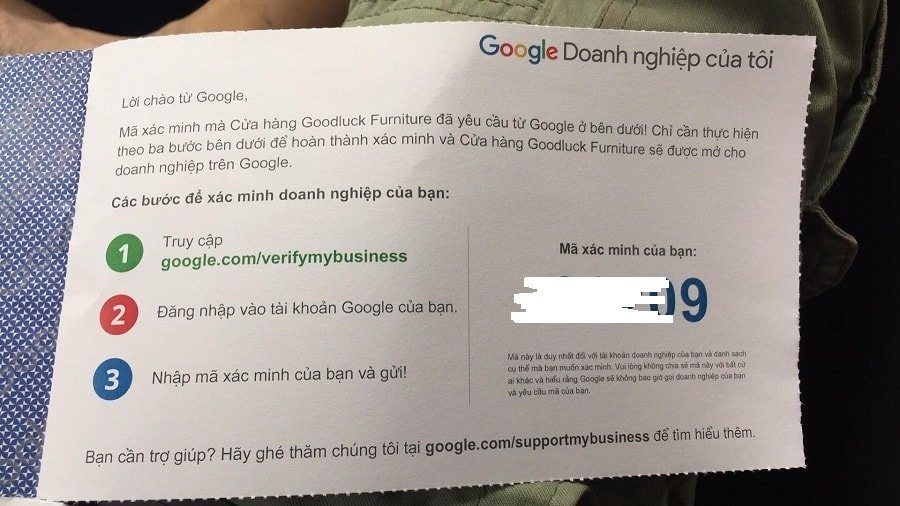
d. Xác minh doanh nghiệp ngay lập tức
Hình thức xác minh này mới được Google áp dụng. Và hình thức này cũng giới hạn áp dụng cho một số doanh nghiệp mà thôi. Để xác minh thì trước đó nếu bạn đã xác minh trang web của doanh nghiệp mình qua Google Console, thì bạn đã có thể lập tức xác minh được trên Google Maps rồi. Bạn hãy đảm bảo rằng bạn đăng nhập vào Google doanh nghiệp bằng chính tài khoản Email mà bạn đã sử dụng để xác minh trang web của mình bằng Google Console.
e. Xác minh hàng loạt
Đối với xác minh hàng loại thì đồng nghĩa doanh nghiệp phải có 10 vị trí trở lên. Khi bạn áp dụng được hình thức xác minh này thì:
- Mọi nội dung bạn cập nhật cho các vị trí của doanh nghiệp (chẳng hạn như chi tiết liên hệ, ảnh, giờ làm việc) đều đủ điều kiện hiển thị trên Google Maps và các dịch vụ khác của Google.
- Những vị trí được bạn thêm vào trang tổng quan sẽ đủ điều kiện hiển thị trên Google nếu nó không thuộc sở hữu của người dùng khác.
Có thể xác minh hàng loạt dựa trên cả hai loại tài khoản Google doanh nghiệp là tài khoản người dùng cá nhâ12n của bạn và nhóm vị trí (trước đây gọi là tài khoản doanh nghiệp).
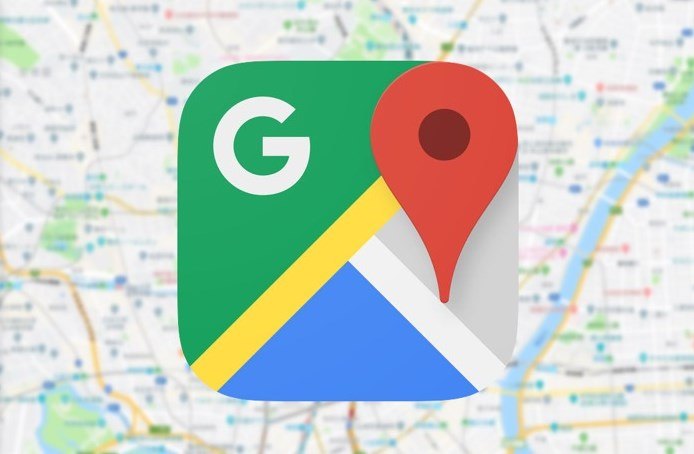
Cách gửi vị trí để xác minh hàng loạt:
- Đăng nhập vào Google Doanh nghiệp của tôi.
- Nhấp vào Yêu cầu xác minhcạnh một trong những vị trí của bạn.
- Nhấp vào Chuỗi.
- Điền đầy đủ và chính xác vào biểu mẫu xác minh.
- Tên doanh nghiệp:
- Quốc gia / khu vực của doanh nghiệp: Liệt kê các quốc gia / khu vực cho doanh nghiệp bạn sẽ quản lý trong tài khoản của mình. Ví dụ: nếu bạn quản lý các vị trí doanh nghiệp ở Hoa Kỳ và Canada nhưng một người dùng khác quản lý các vị trí ở Pháp và Đức, Google hiểu rằng hai tài khoản này là các nhóm vị trí riêng biệt và khác nhau.
- Tên liên hệ: Nếu nhiều người cùng chủ động quản lý tài khoản này, thì cần cung cấp tất cả các tên. Ví dụ: John Smith (tiếp thị) & Jane Smith (điều hành).
- Điện thoại liên hệ: Đây là số điện thoại Google có thể sử dụng để liên hệ với bạn nhằm làm rõ bất kỳ thông tin nào cần để xác minh tài khoản của bạn.
- Email của người quản lý doanh nghiệp: Địa chỉ email của ai đó từ doanh nghiệp có thể xác minh rằng bạn là người đại diện được ủy quyền.
- Email của người quản lý tài khoản Google: Liệt kê tên hoặc địa chỉ email của bất kỳ người liên hệ nào từ Google mà bạn đang làm việc cùng. Sự nhất quán và tính liên tục trên các sản phẩm của Google có ý nghĩa quan trọng trong việc giúp Người quản lý tài khoản biết được trạng thái tài khoản của bạn vì điều này có thể có ảnh hưởng đến các sản phẩm khác của Google, bao gồm Offers và Google Ads.
- Sau khi bạn gửi biểu mẫu yêu cầu xác minh, thời gian xử lý yêu cầu của bạn tối đa là một tuần. Google sẽ xem xét yêu cầu để đảm bảo tài khoản tuân thủ nguyên tắc về chất lượng và xác minh quyền đại diện cho doanh nghiệp của bạn.
Trên đây là toàn bộ những thông tin về cách xác minh doanh nghiệp trên Google Maps mà EPAL muốn cung cấp đến cho toàn bộ độc giả hy vọng các bạn có thể áp dụng một cách dễ dàng nhất khi thực hiện xác minh doanh nghiệp của mình.
Xem thêm:



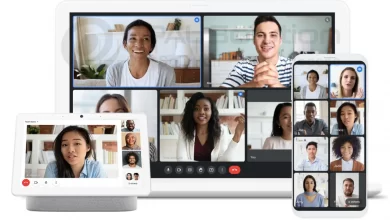
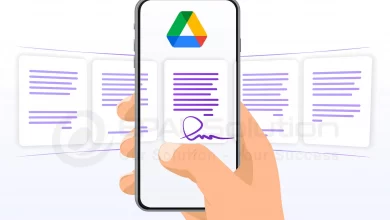
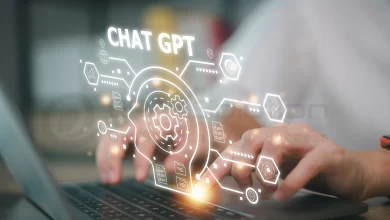
Đã qua 14 ngày mà không nhận được thư xác minh cho doanh nghiệp của tôi